使用Power Query合并工作簿数据
1、关闭文件夹里的文件,新建工作簿,点击数据选项卡下,[获取和转换]组里“新建查询”---“从文件”---“从文件夹”。
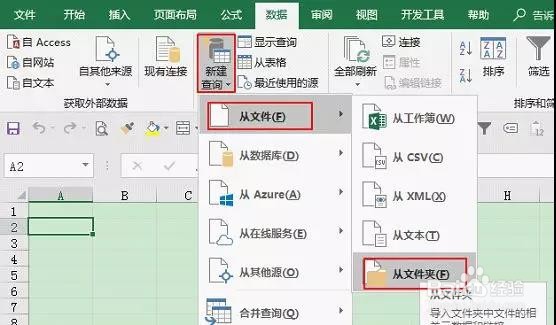
2、把文件夹路径输入进去,也可以通过浏览选择文件夹所在位置,点击确定。
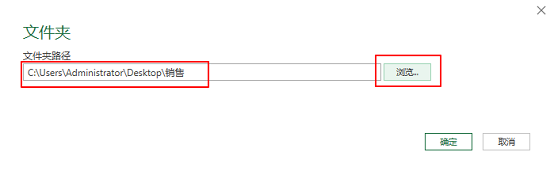
3、这个界面把文件夹的所有工作簿都列出来了,点击编辑。(在Excel2016的版本中“编辑”变成了“转换数据”)

4、进入了Power Query编辑器界面。上方是菜单栏,中间是表格区域也是最后要返回到工作表的数据,右侧查询设置窗口显示的是Power Query的操作记录。

5、“Content”这一列绿色字体代表这个单元格里包含了一个文件。点击单元格可以预览里面的内容。(注意:预览单元格里面的内容时应该把鼠标放在单元格内空白处,不要放在文字上面,点击文字会直接打开单元格里的文件)由于文件从文件夹直接提取过来都是binary格式,所以下方预览窗格出现的是二进制格式的工作簿。

6、Binary作为二进制文件是无法在表格饺咛百柘显示的,那我们要做的就是把它变成table格式然后把数据展开到表里。先把其他不需要的列删坛冰核哧除。选择“Content”这一列,点击开始选项卡下,[管理列]组里“删除列”—“删除其他列”。
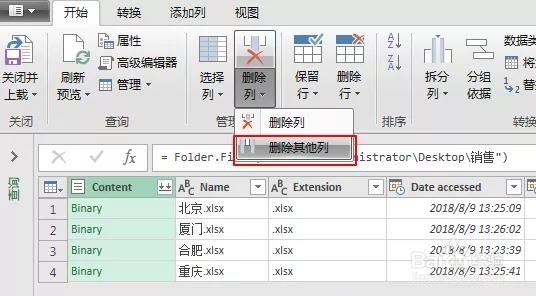
7、这样除了“Content”这列之外的其他列都被删除了。

8、那怎么把二进制文件转换成普通的表格呢,需要用到Power Query的专用编程语言—M语言。这里给大家介绍一个常用的函数。点击添加列选项下的[常规]组里的“自定义列”。

9、在自定义列窗口,“自定义列公式”里输入=Excel.Workbook([Content],true),公式中的“[Content]”可以点击右侧可用列里的“Content”,再点击右下角插入即可(注意:公式的大小写千万不能错)。

10、公式解析:Excel.Workbook功能:从Excel工作簿返回工作表的记录。参数:Excel.Workbook(workbookas binary, optionaluseHeadersas nullable logical, optionaldelayTypesas nullable logical) as table这个函数返回一个table,第一参数workbook是binary格式,第二参数是可选参数逻辑值,true表示把原来表格的标题作为新表格的标题,默认是false表示用新列名代替原来工作表的标题。第三参数不用管。这里我们还是采用表格原先的标题,所以填true。这样就省去了后续还要提升第一行为标题的步骤。
11、新列就添加成功了,预览其中一个单元格,下方显示的是就是一个表格样式的工作簿了。这样的就可以直接扩展到表里了。

12、“Data”这一列显示的就是Table格式的表格,包含了表格里的数据,这里我们只需要提取这一列就可以了。点击自定义列右上方扩展按钮,选择扩展列“Data”,不要勾选“使用原始列名作为前缀”。

13、列名就变成了“Data”。这时我们再预览“Data”里的数据,下方出现的就是表格里面的原始数据。再把下方数据全部提取出来。

14、同样点击自定义列右上方扩展按钮,选择扩展所有列,不要勾选“使用原始列名作为前缀”。

15、这样我们就通过逐层钻取获得了工作表里的数据。

16、最后把“Content”这一列删除。选择“Content”这一列,右键删除即可。

17、最后把这个表上载到表格就可以了。点击开始选项卡下,[关闭]组里“关闭并上载”。

18、这样数据就汇总到工作表了。
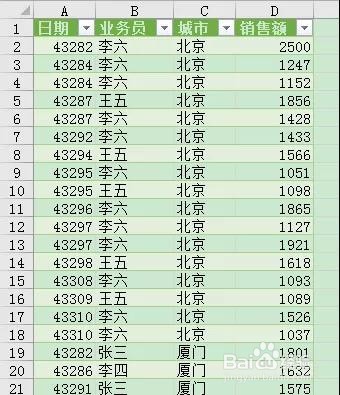
19、当点击“城市”这一列的筛选按钮,可以看到四个工作簿里的数据都在表里。

20、那如果文件夹中多了一个工作簿会如何?此时我们在这个文件夹中尝试放一个新的工作簿“西安”。
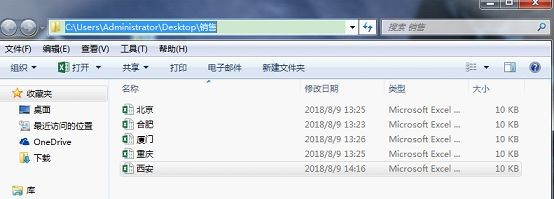
21、回到刚才做数据统计的表格里,点击数据选项卡下的[连接]组里的“全部刷新”。

22、城市这一列就多了“西安”,代表这个新工作簿的数据就被添加进来了。
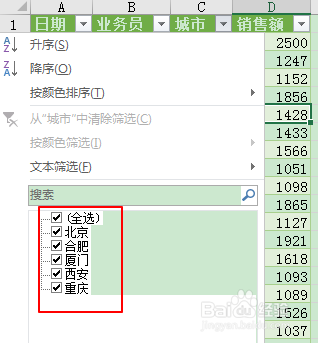
23、Power Query合并文件夹,只要每个工作表里的标题相同就可以旅邯佤践进行合并汇总,这种方法不管文件夹有多少工作簿都能进行合矣喾动痞并。并且任何数据变动都能通过全部刷新一键更新。Power Query作为EXCEL数据分析的利器,通过简单的图形化操作,结合自带的M语言并通过操作记录器,帮助我们把更多数据进行统一操作,快速完成数据的处理和优化。而且它跟VBA相比上手快、易操作,图形化操作就能满足我们大部分的需求。